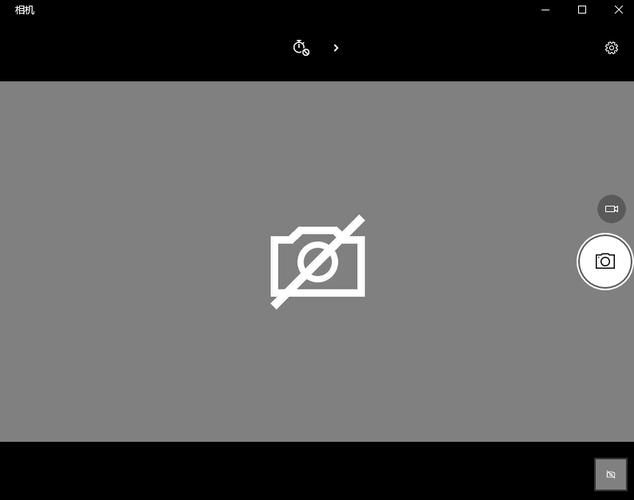联想摄像头打不开?原因分析与解决步骤全解析
在使用联想笔记本电脑或台式电脑时,遇到摄像头无法打开的问题可能会让人感到困扰。这不仅影响了视频通话、在线会议等日常应用,还可能对需要摄像头进行身份验证或扫描文档等操作造成不便。本文将详细探讨联想摄像头打不开的可能原因,并提供一系列解决步骤,帮助您快速恢复摄像头的正常使用。
一、常见原因分析
- 驱动程序问题:摄像头驱动程序过时、损坏或未正确安装是导致摄像头无法工作的常见原因。
- 系统设置问题:操作系统中的隐私设置可能阻止了应用程序访问摄像头。
- 硬件故障:摄像头硬件本身可能存在故障,如连接问题或物理损坏。
- 软件冲突:某些第三方软件可能与摄像头驱动程序冲突,导致摄像头无法正常工作。
二、解决步骤
1. 检查摄像头驱动程序
- 更新驱动程序:访问联想官方网站,下载并安装适用于您设备型号的最新摄像头驱动程序。
- 重新安装驱动程序:如果更新后问题依旧,尝试卸载现有驱动程序后重新安装。
2. 检查系统设置
- 隐私设置:在Windows系统中,打开“设置” > “隐私” > “摄像头”,确保已允许相关应用访问摄像头。
- 设备管理器:在“设备管理器”中检查摄像头设备是否正常工作,如有黄色感叹号,表示可能存在驱动问题。
3. 检查硬件连接
- 对于内置摄像头,确保摄像头没有被物理遮挡或损坏。
- 对于外接摄像头,检查USB连接是否稳固,尝试更换USB端口。
4. 解决软件冲突
- 安全软件:暂时禁用或卸载可能影响摄像头功能的安全软件,如杀毒软件或防火墙。
- 系统还原:如果问题出现在安装某个软件之后,可以尝试使用系统还原功能恢复到之前的状态。
5. 重启设备
有时候,简单的重启设备可以解决许多临时性的问题,包括摄像头无法打开的情况。
三、专业维修
如果以上步骤均无法解决问题,可能是摄像头硬件出现了故障。此时,建议联系联想官方售后服务中心或专业维修店进行检修。
注意:在进行任何硬件或软件更改之前,请确保备份重要数据,以防意外丢失。
结语
联想摄像头打不开的问题可能由多种原因引起,但通过仔细检查和按照上述步骤操作,大多数问题都可以得到解决。希望本文能为您提供有价值的帮助,让您轻松恢复摄像头的正常使用。